Molti ISP (fornitori di servizi Internet) hanno pacchetti diversi che includono TV, accesso a Internet e una scheda SIM. È lo stesso con Virgin Media . Offrono più pacchetti, ma si concentrano sulla banda larga.
Diversi abbonati Virgin Media hanno riferito di aver utilizzato un hub Virgin Media senza accesso a Internet, ma sono connessi. Quindi, per risolvere questo problema, dobbiamo capire perché prima abbiamo questo errore.
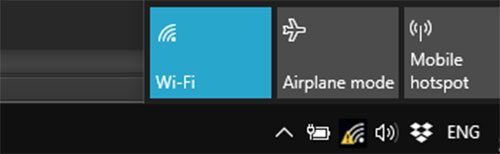
Virgin Media connesso ma nessun motivo di accesso a Internet
Ci sono diversi motivi per cui si verifica questo problema e dobbiamo capirli prima che possiamo affrontarli. Quindi, i motivi per cui il nostro hub Virgin Media è connesso ma non c'è accesso a Internet includono:
- Problemi ISP : il motivo più comune per il problema è legato al nostro ISP. Quando qualcosa di sbagliato nella fonte del nostro accesso a Internet, otteniamo ancora il segnale wireless ed eravamo ancora connessi alla rete, ma non c'è Internet.
- Hardware o firmware obsoleto : un altro motivo per cui potremmo avere problemi di connessione sono hardware o firmware obsoleto. I nuovi hub Virgin Media sono un hardware piuttosto eccezionale, ma a volte il firmware ha bisogno di un aggiornamento e l'abbiamo perso a causa di un'interruzione dell'alimentazione.
- Problemi con la cache DNS : i dati memorizzati nella cache sono dati temporanei sulle impostazioni e i siti Web che abbiamo visitato in passato. È utilizzato per fornire un accesso più facile e un caricamento istantaneo di pagine precedentemente visitate. Quando si accumula, può causare problemi con la nostra connessione. Quindi, dobbiamo ripulirlo di tanto in tanto.
- Software di sicurezza : a volte abbiamo un software antivirus installato sul nostro laptop o sul PC e questo software blocca connessioni sospette. In questo caso, potrebbe essere la nostra connessione e il blocco potrebbe provenire da un nuovo aggiornamento del software antivirus.
Virgin Media Hub Signal Interpretation
Per capire cosa sta succedendo quando sperimentiamo il nostro Wi-Fi Virgin Media non ha accesso a Internet ma essere connessi, dobbiamo capire le luci a LED sul nostro Hub Virgin Media . Naturalmente, in base alle versioni hub, le luci significano cose diverse .

Per Virgin Media Hub 4, i segnali di luce più importanti dovrebbero essere interpretati:
- Luce rossa : c'è un problema con il cavo che fornisce la connessione. Dobbiamo controllare l'alimentazione e dobbiamo controllare il cavo coassiale che va all'hub. Entrambi dovrebbero essere intatti.
- Luce verde : quando vedi il mozzo che lampeggia lentamente verde , ciò significa che c'è un nuovo aggiornamento del firmware. Aspetta che l'hub si riavvii e tutto dovrebbe funzionare perfettamente dopo che l'aggiornamento è terminato.
- Luce bianca lampeggiante : ciò significa che l'hub si sta avviando. Se viene visualizzata una qualsiasi delle altre luci, devi preoccuparti e provare qualcosa per risolverlo.
Quando Hub 4 ha una luce bianca oscurata, significa che funziona perfettamente, hai accesso a Internet e c'è la possibilità di connettersi alla rete wireless. Tuttavia, se possiedi un Hub Virgin Media 3, gli indicatori di luce sono diversi:
- Luce Wi-Fi Rossa lampeggiante : quando c'è una luce Wi-Fi lampeggiante rossa, ciò significa che il nostro Wi-Fi non funziona correttamente, cioè il mozzo funziona perfettamente ma non c'è affatto un segnale Wi-Fi. Questo è ciò che significa la luce lampeggiante rossa.
- Luce di potenza rossa : quando si ottiene una luce di alimentazione rossa su Hub 3, ciò significa che è surriscaldamento . Dobbiamo riposizionare l'hub per un flusso d'aria migliore e dobbiamo sbarazzarci di eventuali fonti di calore accanto al mozzo.
- Luce di potenza verde lampeggiante : c'è la possibilità che abbiamo una connessione sciolta da qualche parte. È necessario vedere se tutti i cavi sono collegati correttamente e, in caso contrario, dobbiamo prenderci cura di questo.
Quando la luce di alimentazione è bianca solida e la luce Wi-Fi lampeggia in verde, tutto funziona correttamente e dovresti risolvere il tuo dispositivo, non il mozzo.
Virgin Media Nessun correzione di accesso a Internet
Ora che sappiamo perché non c'è accesso a Internet sul nostro dispositivo, ma siamo connessi al nostro hub Virgin Media e sappiamo come interpretare i segnali di luce , possiamo andare avanti con la risoluzione dei problemi. Quindi, ci sono diverse cose che possiamo fare tra cui un riavvio, un ripristino di fabbrica, cancella la cache DNS, un aggiornamento del driver sul nostro dispositivo e modificando le impostazioni Wi-Fi intelligenti sull'hub.
Riavvia il Virgin Media Hub
È sempre la prima soluzione. Riavvia il tuo hub Virgin Media, indipendentemente dalla versione. Assicurati solo che sia spento per almeno 30 secondi. Puoi aspettare più a lungo se pensi che il problema potrebbe essere qualcosa con il tuo indirizzo IP (protocollo Internet).
Quando aspettiamo più a lungo, il nostro ISP di solito dedica un IP diverso al nostro modem. Questo è il sistema IP dinamico e in questo modo otteniamo la nostra connessione e le nostre impostazioni. Quindi, più a lungo aspettiamo, maggiori sono le possibilità di un IP fresco.
Virgin Media Hub Reset di fabbrica
Per eseguire un ripristino di fabbrica sul tuo hub Virgin Media, guarda il retro dell'hub. Dovresti notare un pulsante di ripristino sul retro. Utilizzare una paperclip o un oggetto simile per premere il pulsante di ripristino per almeno 10 secondi .
Una volta che lo facciamo, dobbiamo aspettare che l'hub si riavvia. Si tratta di un ripristino di fabbrica, quindi dovrai accedere alla rete wireless utilizzando l'SSID predefinito (identificatore del set di servizi) e la password. È inoltre possibile inserire le impostazioni degli hub per modificare la configurazione Wi-Fi.
Cancella la cache DNS
La cancellazione della cache del sistema di nomi di dominio (DNS) può risolvere anche altri problemi. Se eseguiva un sistema operativo Windows , dobbiamo digitare CMD nella casella di ricerca . Fare clic con il pulsante destro del mouse sul prompt dei comandi ed eseguire come amministratore . Basta digitare ipconfig - flushdns e digitare immettere .
Quando eravamo in esecuzione su un sistema operativo MAC , dobbiamo fare clic sulle utility e quindi dobbiamo aprire il terminale . Sulla base della versione, dovresti digitare sudo killall -hup mdnsresponder o sudo scoperyutil mdnsflushcache .
Aggiornamento del driver
Se tutto funziona bene in base alle luci del tuo hub, potrebbe essere necessario aggiornare il driver dell'adattatore di rete. Per fare ciò, devi seguire questi passaggi per Windows 10 . Di solito, qualcosa di sbagliato nella nostra connessione quando uno dei nostri driver è obsoleto.
Questa è una delle correzioni più comuni per eventuali problemi di connessione e tutto ciò che dobbiamo fare è andare a Device Manager e fare clic con il pulsante destro del mouse sui driver dell'adattatore di rete e selezionare Aggiorna driver in modo da poterlo aggiornare automaticamente e correggere la connessione problemi.
Ottimizzazione del canale
Un'altra cosa che puoi fare è accedere al router Virgin Media e andare su Wi-Fi avanzato > wireless > smart . Ben notite che la casella che dice Disabilita l'ottimizzazione del canale , dobbiamo fare clic su di essa e fare clic su Salva . Dobbiamo riavviare l'hub e tutto dovrebbe funzionare correttamente.
Conclusione
Una volta compreso come interpretare le luci sui nostri hub Virgin Media, possiamo affrontare facilmente i problemi. Pertanto, quando il nostro Hub Virgin Media non fornisce accesso a Internet ma è stato connesso alla rete, possiamo risolverlo riavviandolo, facendo un ripristino delle impostazioni di fabbrica, aggiornando i driver, disattivando l'ottimizzazione del canale e cancellando la cache DNS.
Se nessuna di queste soluzioni funziona, potremmo aver bisogno di contattare il supporto di Virgin Media. Probabilmente possono aiutarci a trovare una soluzione per il nostro problema di accesso a Internet.
